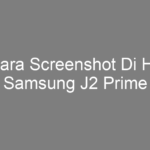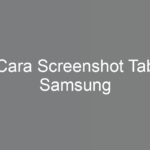Cara screenshot Hp Samsung A03. Apakah Kamu merasa itu adalah perkara yang membuat bingung? Apa perlu menginstall aplikasi tambahan? Tentang itu, tidak perlu. Samsung Electronics sudah menyiapkan beragam layanan bawaan yang mengizinkan pemakai agar dapat mengambil layar tanpa mesti repot-repot menginstall software tambahan. Pada tulisan ini, kami akan mengupas secara terperinci 5 cara screenshot di HP Hp Samsung A03 yang mungkin boleh kamu manfaatkan. Kami juga akan manggambarkan tekniknya secara rinci supaya kamu bisa menggunakan metode yang paling cocok dengan kebutuhanmu.
1. Memakai Gabungan Tombol Daya serta Tombol Volume Bawah
Cara pertama yang dapat kamu praktekkan ialah mempergunakan kombinasi button daya dan volume bawah. Metode ini adalah yang paling biasa serta sangat efisien digunakan. Saat kamu menahan button daya dengan volume bawah sekaligus, layar akan berkedip sebentar. Itu menunjukkan bahwasannya screenshot telah ditangkap dengan berhasil. Hasil pengambilan layar ini otomatis tersimpan pada galeri smartphone kamu.
Akan Tetapi, tak berhenti hanya di situ. Bilamana kamu hendak mengambil layar panjang dari suatu pesan dan situs web, Samsung mempunyai layanan Scroll Capture yang dapat kamu pakai. Inilah cara-caranya:
– Pencet button Daya dengan Volume bawah secara bersama-sama pada smartphone Hp Samsung A03 milik kamu.
– Jika layar berkedip, di bagian bawah layar akan memperlihatkan button popup dengan beberapa opsi.
– Pilih area “Scroll Capture” untuk menyimpan tangkapan layar yang lebih panjang.
– Scroll layar ke bagian bawah sehingga semua info yang kamu butuhkan tertangkap di screenshot.
– Pastikan hasilnya sesuai dengan keinginanmu, lalu simpan capture itu dalam penyimpanan.
Dengan fitur itu, kamu tak akan gelisah kehilangan informasi penting yang tidak terlihat pada satu layar. Seluruh informasi bisa diambil dalam satu gambar sempurna.
Kunjungi: microsoft.com
2. Mengusap Telapak Tangan ke Layar
Metode selanjutnya ini mungkin terlihat unik dan menarik bagi sebagian pengguna. Dengan mengusap telapak tangan ke layar, kamu bisa mengambil screenshot secara efektif. Teknik ini sangat bermanfaat bilamana kamu tak ingin susah-susah memencet kombinasi tombol. Tapi, sebelum melakukan teknik ini, pastikan kamu telah mengaktifkan layanan ini di pengaturan.
– Beralih pada menu Pengaturan perangkat Hp Samsung A03 punya kamu.
– Tekan pilihan ”Advanced Features”.
– Pencet opsi ”Movement and Gestures”.
– Untuk memulai, tekan pilihan “Usapkan Telapak Tangan untuk Mengambil”.
Setelah layanan ini hidup, kamu bisa langsung menggunakannya. Metodenya ialah dengan mengusap layar dari kanan menuju kiri dengan tapak tangan kamu. Yakinkan bahwa bagian samping tapak tangan yang mengusap layar, tidak wilayah datar. Bilamana sukses, layar akan berkedip serta tangkapan layar langsung tersimpan pada direktri.
3. Memanfaatkan “Menu Asisten”
Kalau kamu familiar dengan Assistive Touch di iPhone, Samsung Electronics pun menyediakan layanan yang hampir sama yang disebut dengan Assistant Menu. Fitur ini memungkinkanmu untuk mengaktifkan banyak fungsi penting, yaitu menangkap screenshot, tak perlu menggunakan tombol fisik.
Untuk menghidupkan layanan ini, ikuti langkah-langkah ini:
– Buka Setting pada smartphone Hp Samsung A03 kamu.
– Geser ke bawah dan temukan menu “Accessibility”.
– Klik “Interaction and Dexterity”.
– Hidupkan “Assistant Menu”.
Setelah dihidupkan, akan terlihat ikon mengapung warna abu-abu yang sedikit transparan di layar. Kamu bisa mensetting seluruh yang ingin diperlihatkan di menu ini. Untuk menangkap screenshot, pastikan opsi “Screen Image” ada di dalam menu tersebut. Bila kamu akan mengcapture layar, cukup klik icon Assistant Menu, kemudian pilih “Gambar Layar”. Perolehan screenshot langsung tersimpan segera di direktori.
4. Memakai Bixby, Samsung Virtual Assistant
Samsung juga memiliki Asisten Virtual disebut Bixby, yang dapat kamu pakai untuk menangkap screenshot. Langkah ini sangat praktis kalau kamu lagi tidak suka memakai tanganmu untuk memencet tombol atau menggeser layar. Kamu hanya perlu melakukan perintah suara untuk Bixby, dan Bixby akan melakukannya untuk kamu.
Akan Tetapi, sebelum memanfaatkan Bixby, pastikan kamu telah menghidupkan Asisten Virtual ini. Berikut caranya:
– Navigasi ke Setting di HP Hp Samsung A03 punya kamu.
– Tekan “Pengaktifan Suara”.
– Hidupkan opsi “Hi, Bixby” untuk menghidupkan perintah suara.
– Klik “Respond to My Voice” sehingga Bixby bisa mengetahui suara kamu.
Setelah diaktifkan, kamu dapat langsung memberikan perintah suara contoh, “Hi Bixby, take a screenshot.” Bixby akan otomatis mengambil screenshot serta menaruhnya dalam direktri. Opsi ini sangat efisien, apalagi bila kamu sedang multitasking serta tak mampu memakai tanganmu untuk mengambil screenshot.
Kunjungi: soundcloud.com
5. Menggunakan “S Pen”
Untuk kamu yang mana memakai perangkat Samsung yang menyediakan “S Pen”, terdapat cara khusus untuk mengcapture screenshot dengan memanfaatkan stylus ini. Metode ini sangatlah sesuai untuk pemilik yang ingin lebih akurat dalam mengambil bagian layar tertentu.
Untuk menghidupkan “S Pen” ketika mengambil screenshot, ikuti Langkah berikut:
– Ambil “S Pen” dari tempatnya di smartphone.
– Lakukan long press dalam bagian layar yang hendak kamu screenshot.
– Ketika long press tidak bisa, coba langkah berikut:
- Pencet tombol “S Pen” yang tampil di layar.
- Pencet menu “Screen Write”.
- Usapkan telapak tanganmu dari kanan ke kiri di layar.
- Kamu dapat mengedit hasil screenshot atau menyimpannya langsung ke galeri.
Dengan “S Pen”, kamu tidak hanya mampu mengcapture screenshot, tetapi juga dapat mengeditnya, menambahkan coretan, atau bahkan menggambar di atas tangkapan layar itu sebelum menyimpannya.
Rangkuman
Cara screenshot di HP Hp Samsung A03 mampu dilakukan memakai beberapa cara, dan menariknya, semuanya mampu dilakukan tanpa harus menambahkan perangkat lunak tambahan. Langkah awal, kamu dapat memanfaatkan gabungan button power dan volume bawah. Metode ini merupakan metode sangat biasa serta mudah. Tetapi, bila kamu akan screenshot layar panjang, semisal chat atau website, kamu dapat menggunakan fungsi “Scroll Capture” yang memungkinkan kamu mengcapture semua informasi pada satu tampilan tersebut.
Kalau kamu bosan dengan gabungan tombol, terdapat cara lain yang lebih unik, yakni dengan menggeserkan telapak tangan pada layar. Sebelum itu, pastikan kamu telah menghidupkan fitur ini di settingan. Cukup dengan menggeserkan layar dari kanan ke kiri menggunakan sisi telapak tangan, dan screenshot pun akan langsung tersimpan.
Untuk yang lebih senang memanfaatkan Menu Asisten, Samsung menyediakan fitur ini yang sama dengan Assistive Touch di iPhone. Dengan mengaktifkan Menu Asisten, kamu akan melihat tombol transparan di layar yang memungkinkan pengaturan ke sebagian fungsi, yaitu mengcapture tangkapan layar.
Kemudian, Samsung Electronics juga menawarkan asisten virtual bernama Bixby, yang memudahkanmu menangkap screenshot cukup dengan perintah suara. sesudah mengaktifkan Bixby dari settingan, kamu cuma memberi perintah contohnya “Hi Bixby, take a screenshot,” dan hasilnya akan otomatis tersimpan pada folder.
Terakhir, untuk pemilik perangkat Samsung yang dilengkapi dengan “S Pen”, menangkap screenshot menjadi lebih gampang dan presisi. Kamu dapat menggunakan “S Pen” untuk mengcapture layar dengan fitur long press di bagian yang dibutuhkan, dan melalui menu khusus yang tampil Ketika “S Pen” diambil.
Melalui berbagai pilihan ini, kamu bisa menggunakan langkah yang paling sesuai dengan kebutuhan dan preferensimu, menjadikan pengalaman menangkap screenshot lebih praktis juga menyenangkan. Perusahaan Samsung sungguh memberikan fitur yang lengkap dan tepat bagi usernya.
Penutup
Nah, itulah 5 cara screenshot di HP Hp Samsung A03 yang bisa kamu coba. Setiap cara menyediakan kelebihan juga minusnya masing-masing, tergantung pada keadaan dan kebutuhanmu. Dengan beberapa pilihan tersebut, kamu dapat menggunakan cara yang paling sesuai dan simpel untuk digunakan. Tidak butuh lagi susah-susah memasang software tambahan, karena semua fungsi yang kamu butuhkan sudah tersedia di dalam perangkat Hp Samsung A03 punya kamu.
Jangan sampai lupa untuk membaca lebih banyak tips dan trik tentang gadget lainnya di Digitawan.com. Di website ini, kamu akan menemukan bermacam artikel yang dapat membantu mempermudah kegiatan sehari-harimu, baik itu untuk bisnis maupun kegiatan lainnya. Selamat mencoba!